Phản chiếu màn hình thiết bị Galaxy của bạn với Samsung SmartTV
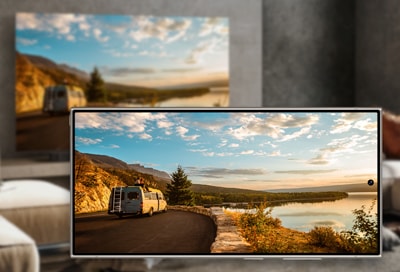
Tính năng Smart View cho phép bạn phản chiếu màn hình điện thoại Galaxy với Samsung SmartTV, cho phép bạn chia sẻ nội dung như video và ảnh. Bạn có thể làm theo hướng dẫn bên dưới để sử dụng Smart View.
Ghi chú: Nếu phản chiếu màn hình không kết nối đúng cách, hãy thử kết nối với cùng một mạng Wi-Fi, sau đó thử chạy lại tính năng phản chiếu màn hình.





Lưu ý:
- Bạn có thể ngắt kết nối Smart View bằng cách vuốt xuống để mở bảng Cài đặt nhanh, sau đó nhấn vào biểu tượng Smart View.
- Bạn có thể bật hoặc tắt màn hình Multi View bằng cách chọn nút trong menu Multi View bên dưới biểu tượng Smart View.
Lưu ý:
- Nếu bạn đang gặp sự cố với Samsung SmartTV của mình, bạn có thể kiểm tra các bản cập nhật phần mềm có sẵn, vì có thể khắc phục sự cố của bạn.
- Ảnh chụp màn hình và menu của thiết bị có thể khác nhau tùy thuộc vào kiểu thiết bị và phiên bản phần mềm.
Cảm ơn phản hồi của bạn
Vui lòng trả lời tất cả các câu hỏi.

